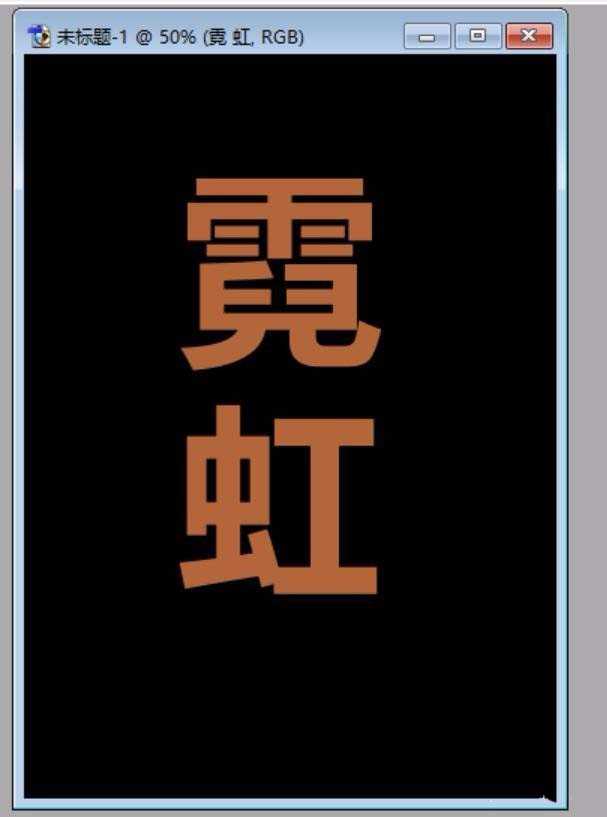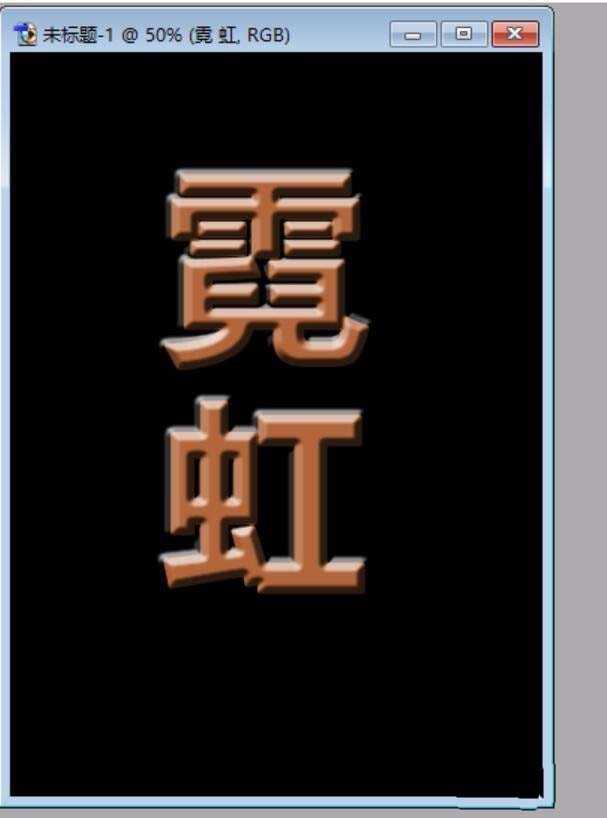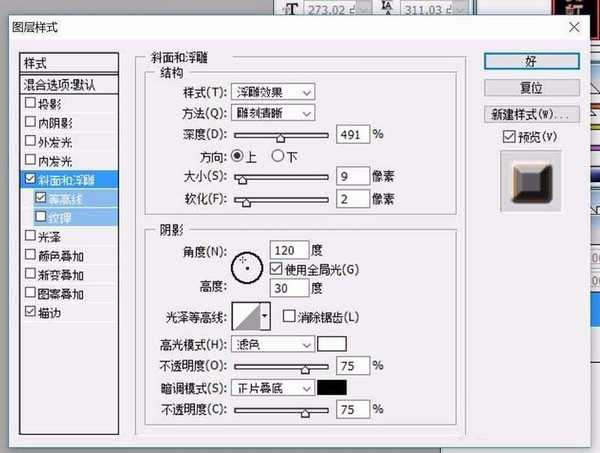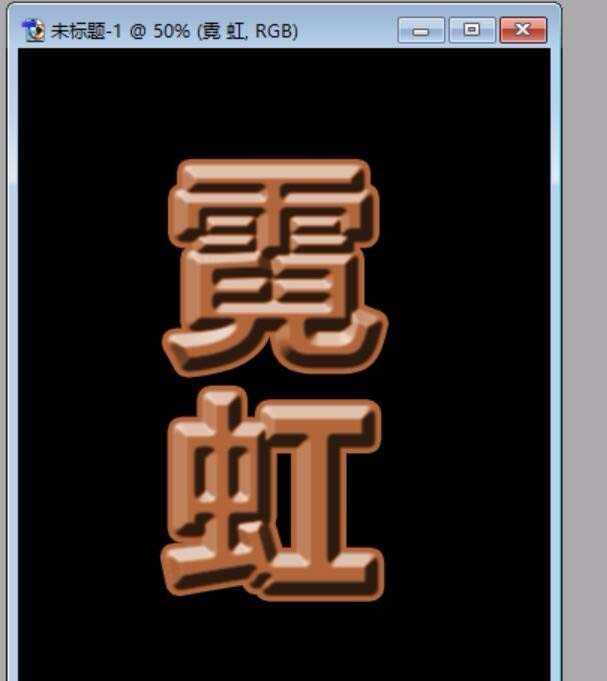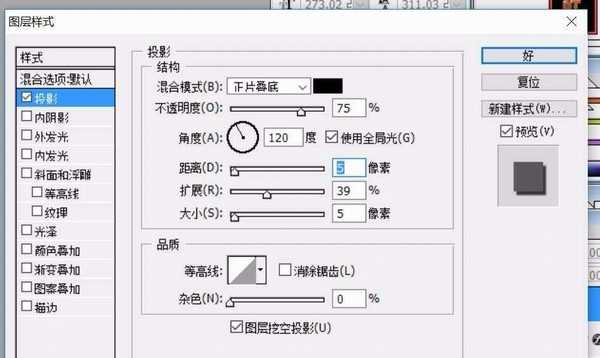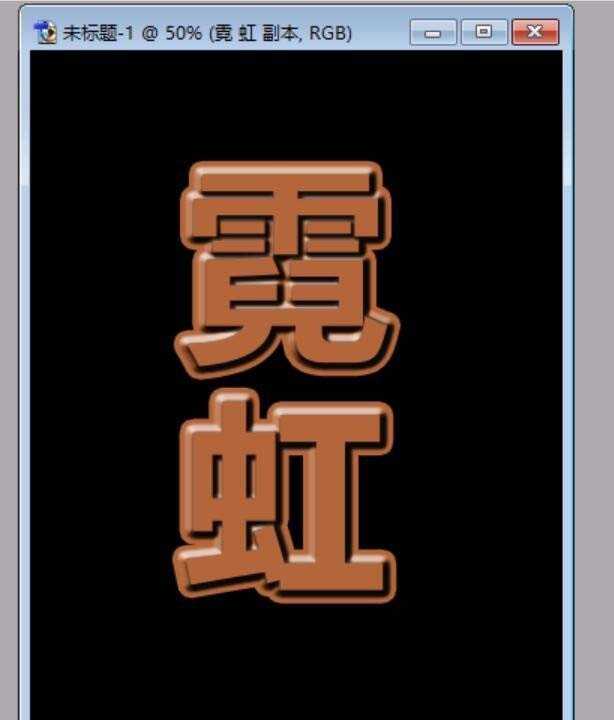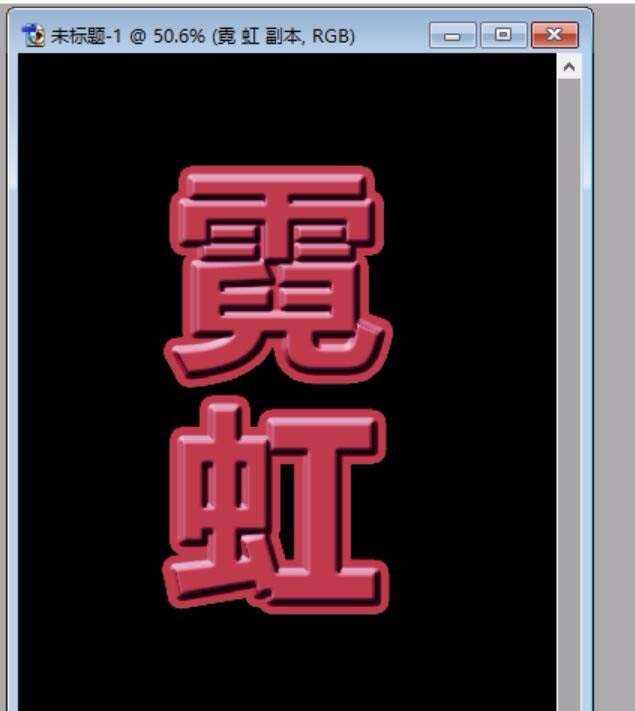我们可以使用PS工具迅速的画出一个巧克力字,综合的使用颜色与图层效果就可以让这个巧克力字呈现出来。
- 软件名称:
- Adobe Photoshop 8.0 中文完整绿色版
- 软件大小:
- 150.1MB
- 更新时间:
- 2015-11-04立即下载
1、选择一个咖啡色作为文字的色彩,背景用黑色的。
2、我们使用一下这个图层效果中的浮雕,从而让巧克力字的样式呈现出来。
3、我们使用一下这个艺术字的描边效果,从而让这个咖啡字有了描边效果,从而更加的逼真。
4、继续复制一个新的图层,加重这个咖啡字的图层效果。
5、我们把这些个文字图层合并起来,再使用一下图层颜色变换工具,从而让咖啡字变成粉色的效果。
6、我们继续使用颜色变换工具,再呈现出一个蓝色的咖啡字。
相关推荐:
PS怎么设置由文字组成的人形?
ps怎么设计一款巧克力奶油文字效果?
PS怎么设计一款漂亮的梅花字体的文字?
标签:
PS,巧克力,字体
免责声明:本站文章均来自网站采集或用户投稿,网站不提供任何软件下载或自行开发的软件!
如有用户或公司发现本站内容信息存在侵权行为,请邮件告知! 858582#qq.com
暂无“PS怎么设计一款立体的巧克力块字体?”评论...
更新动态
2025年01月10日
2025年01月10日
- 小骆驼-《草原狼2(蓝光CD)》[原抓WAV+CUE]
- 群星《欢迎来到我身边 电影原声专辑》[320K/MP3][105.02MB]
- 群星《欢迎来到我身边 电影原声专辑》[FLAC/分轨][480.9MB]
- 雷婷《梦里蓝天HQⅡ》 2023头版限量编号低速原抓[WAV+CUE][463M]
- 群星《2024好听新歌42》AI调整音效【WAV分轨】
- 王思雨-《思念陪着鸿雁飞》WAV
- 王思雨《喜马拉雅HQ》头版限量编号[WAV+CUE]
- 李健《无时无刻》[WAV+CUE][590M]
- 陈奕迅《酝酿》[WAV分轨][502M]
- 卓依婷《化蝶》2CD[WAV+CUE][1.1G]
- 群星《吉他王(黑胶CD)》[WAV+CUE]
- 齐秦《穿乐(穿越)》[WAV+CUE]
- 发烧珍品《数位CD音响测试-动向效果(九)》【WAV+CUE】
- 邝美云《邝美云精装歌集》[DSF][1.6G]
- 吕方《爱一回伤一回》[WAV+CUE][454M]